আপনি যদি আপনার Windows 11/10 কম্পিউটার থেকে WinZip আনইনস্টল করতে চান তবে আপনাকে কিছু জিনিস করতে হবে। প্রথমত, আপনাকে আপনার সিস্টেম থেকে WinZip ফাইলগুলি সরাতে হবে। এর পরে, আপনাকে WinZip এর সাথে যুক্ত রেজিস্ট্রি কীগুলি সরাতে হবে। অবশেষে, আপনাকে আপনার স্টার্ট মেনু এবং ডেস্কটপ থেকে WinZip শর্টকাটগুলি মুছতে হবে। আসুন এই পদক্ষেপগুলির প্রতিটিটি ঘনিষ্ঠভাবে দেখে নেওয়া যাক।
আপনার সিস্টেম থেকে WinZip ফাইলগুলি সরাতে, কন্ট্রোল প্যানেল খুলুন এবং 'অ্যাড বা রিমুভ প্রোগ্রাম'-এ ক্লিক করুন। ইনস্টল করা প্রোগ্রামের তালিকায়, WinZip খুঁজুন এবং 'Remove' এ ক্লিক করুন। আনইনস্টল প্রক্রিয়া সম্পূর্ণ করতে প্রম্পট অনুসরণ করুন.
এর পরে, আপনাকে WinZip এর সাথে যুক্ত রেজিস্ট্রি কীগুলি সরাতে হবে। এটি করার জন্য, স্টার্টে ক্লিক করে রেজিস্ট্রি এডিটর খুলুন এবং তারপর অনুসন্ধান বাক্সে 'regedit' টাইপ করুন। একবার রেজিস্ট্রি এডিটর খোলা হলে, নিম্নলিখিত কীটিতে নেভিগেট করুন:
HKEY_CURRENT_USERSoftwareWinZip
এই কীটিতে ডান ক্লিক করুন এবং 'মুছুন' নির্বাচন করুন। নিম্নলিখিত কীগুলির জন্য এই প্রক্রিয়াটি পুনরাবৃত্তি করুন:
HKEY_LOCAL_MACHINESoftwareWinZip
HKEY_CLASSES_ROOTWinZip.File
অবশেষে, আপনাকে আপনার স্টার্ট মেনু এবং ডেস্কটপ থেকে WinZip শর্টকাটগুলি মুছতে হবে। এটি করার জন্য, স্টার্ট মেনু খুলুন এবং 'সমস্ত প্রোগ্রাম' এ ক্লিক করুন। WinZip ফোল্ডারটি খুঁজুন এবং এটি মুছুন। বিকল্পভাবে, আপনি আপনার ডেস্কটপের WinZip শর্টকাটে ডান-ক্লিক করতে পারেন এবং 'মুছুন' নির্বাচন করতে পারেন।
এটাই! আপনি এখন আপনার Windows 11/10 কম্পিউটার থেকে WinZip সফলভাবে আনইনস্টল করেছেন৷
উইনজিপ একটি সুপরিচিত ইউটিলিটি যা আপনাকে ফাইল সংরক্ষণ বা সংকুচিত করার অনুমতি দেয় যাতে সেগুলি সংরক্ষণ বা ভাগ করা সহজ হয়। এটি ছাড়াও, প্রোগ্রামটিতে অতিরিক্ত বৈশিষ্ট্য সহ বেশ কয়েকটি সরঞ্জাম রয়েছে। WinZip একটি খুব দরকারী প্রোগ্রাম, কিন্তু এটি সবসময় আপনার কম্পিউটারে ফাইল জিপ বা আনজিপ করার প্রয়োজন নাও হতে পারে। তদুপরি, প্রোগ্রামটি অর্থপ্রদান করা হয়, তাই আপনাকে সাবস্ক্রাইব করতে হবে, এমনকি যদি আপনি পরীক্ষার সময়কালের পরে ছোটখাটো কাজ করতে চান।
এছাড়াও, আপনার কম্পিউটার থেকে একটি প্রোগ্রাম সরাতে চাওয়ার জন্য আপনার আরেকটি উদ্দেশ্য থাকতে পারে: আপনার আর এটির প্রয়োজন নেই। যাইহোক, কিছু উইন্ডোজ ব্যবহারকারী তাদের সিস্টেম থেকে এই প্রোগ্রামটি সরাতে সমস্যায় পড়েছেন। সুতরাং, পরবর্তী বিভাগে, আমরা আপনি ব্যবহার করতে পারেন এমন বিভিন্ন পদ্ধতির দিকে নজর দেব winzip সরান Windows 11/10 কম্পিউটার থেকে।

কেন আমি আমার কম্পিউটারে WinZip আনইনস্টল করতে পারি না?
WinZip সম্ভবত এখনও আপনার কম্পিউটারে চলছে যদি আপনি উইন্ডোজ থেকে এটি সম্পূর্ণরূপে অপসারণ করতে না পারেন। ফলস্বরূপ, আপনার টাস্ক ম্যানেজার থেকে প্রোগ্রামটি প্রস্থান করা উচিত। তারপর এই নিবন্ধে বর্ণিত পদ্ধতিগুলির একটি ব্যবহার করে সফ্টওয়্যারটি আনইনস্টল করুন।
কিভাবে Windows 11/10 এ WinZip সম্পূর্ণরূপে আনইনস্টল করবেন
আপনার Windows 11/10 কম্পিউটার থেকে WinZip সম্পূর্ণরূপে অপসারণ করতে, আপনি নিম্নলিখিত পদ্ধতিগুলির মধ্যে একটি ব্যবহার করতে পারেন:
- কন্ট্রোল প্যানেল ব্যবহার করুন
- প্রোগ্রাম ফাইল ফোল্ডারের মাধ্যমে WinZip আনইনস্টল করুন
- উইন্ডোজ সেটিংস ব্যবহার করে
- রেজিস্ট্রি এডিটরের মাধ্যমে WinZip আনইনস্টল করুন।
- একটি ম্যালওয়্যার অপসারণ টুল ব্যবহার করুন
- একটি তৃতীয় পক্ষ আনইনস্টলার ব্যবহার করুন
এখন তাদের বিস্তারিতভাবে তাকান.
1] WinZip আনইনস্টল করতে কন্ট্রোল প্যানেল ব্যবহার করুন
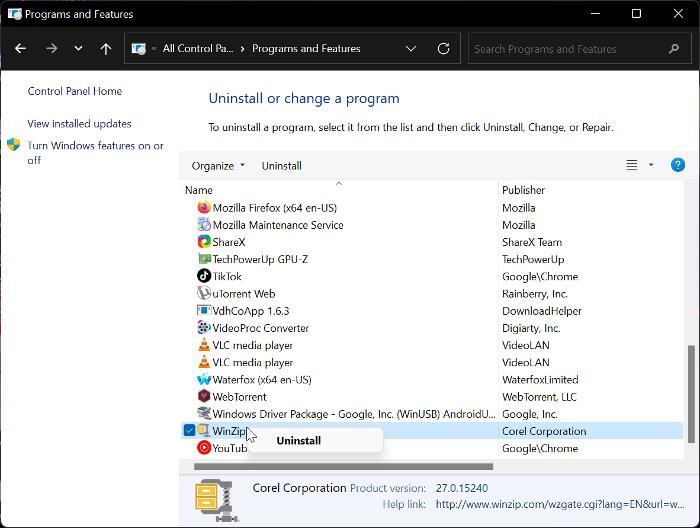
কন্ট্রোল প্যানেল হল একটি উইন্ডোজ কম্পিউটারে প্রোগ্রাম আনইনস্টল করার একটি সাধারণ এবং সহজ উপায়। এই বিকল্পের সাহায্যে, আপনি নীচের নির্দেশাবলী অনুসরণ করে আপনার Windows 11 বা Windows 10 কম্পিউটারে WinZip আনইনস্টল করতে পারেন।
- চাপুন উইন্ডোজ + আর খোলা কমান্ড উইন্ডো চালু করুন .
- এখন প্রবেশ করুন নিয়ন্ত্রণ প্যানেল লঞ্চ বক্সে এবং ক্লিক করুন সত্তা পি.
- এই কমান্ড খুলবে কন্ট্রোল প্যানেল ; চাপুন প্রোগ্রাম এবং বৈশিষ্ট্য কন্ট্রোল প্যানেল উইন্ডোতে।
- সুইচ উইনজিপ , এটি ডান ক্লিক করুন এবং নির্বাচন করুন মুছে ফেলা .
- পছন্দ করা হ্যাঁ অপারেশন নিশ্চিত করতে পরবর্তী উইন্ডোতে।
এখন আপনাকে যা করতে হবে তা হল অ্যাপটি সম্পূর্ণরূপে আনইনস্টল না হওয়া পর্যন্ত অপেক্ষা করুন। যাইহোক, যদি আপনি এই পদ্ধতিটি সফলভাবে ব্যবহার করতে অক্ষম হন তবে আপনি নিম্নলিখিত পদ্ধতিটি চেষ্টা করতে পারেন।
পড়ুন: কন্ট্রোল প্যানেলে নেই এমন প্রোগ্রামগুলি কীভাবে সরিয়ে ফেলা যায়
2] প্রোগ্রাম ফাইলের মাধ্যমে WinZip আনইনস্টল করুন।
আপনার কম্পিউটারের প্রতিটি অ্যাপ্লিকেশন ফাইল এক্সপ্লোরারের একটি ফোল্ডারে সংরক্ষণ করা হয় এবং এই অ্যাপ্লিকেশনগুলি তাদের নিজস্ব আনইনস্টল ফাইলগুলির সাথে আসে। আপনার উইন্ডোজ 11/10 কম্পিউটার থেকে WinZip আনইনস্টল করতে প্রোগ্রাম ফাইল পদ্ধতি ব্যবহার করার পদক্ষেপগুলি এখানে রয়েছে:
- চাপুন উইন্ডোজ + আর খোলা কমান্ড উইন্ডো চালু করুন .
- টাইপ C:Program FilesWinZipuninstall64.exe এবং টিপুন আসতে .
- পছন্দ করা হ্যাঁ ফলস্বরূপ উইন্ডোজ পপ-আপ উইন্ডোতে প্রক্রিয়া শুরু করুন।
Uninstall64.exe ফাইল এক্সপ্লোরারের একটি WinZip প্রোগ্রাম ফাইলে সরাসরি চালানো যেতে পারে। আপনার সচেতন হওয়া উচিত যে প্রোগ্রাম ফাইলের পথটি আপনার প্রোগ্রাম ফাইলগুলি উইন্ডোজ এক্সপ্লোরারে কোথায় সংরক্ষিত হয়েছে তার উপর নির্ভর করে।
3] উইন্ডোজ সেটিংস ব্যবহার করা
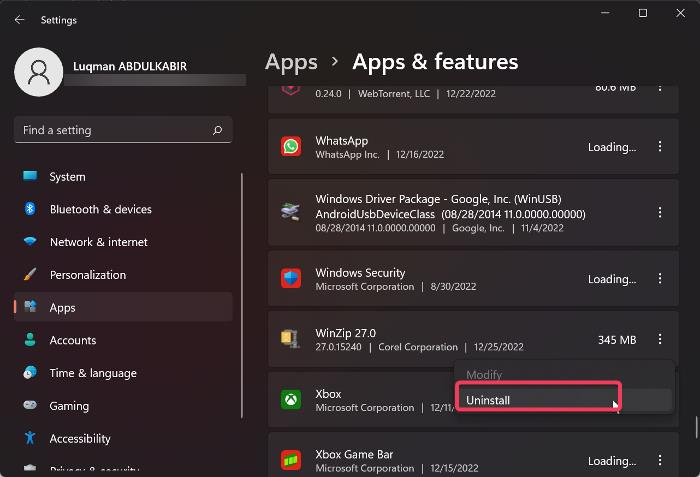
আপনি Windows সেটিংসে গিয়ে আপনার কম্পিউটার থেকে WinZip আনইনস্টল করতে পারেন। নীচের এই পদ্ধতিটি ব্যবহার করার জন্য আমরা আপনাকে সহজ এবং পরিষ্কার পদক্ষেপের মাধ্যমে গাইড করব:
- চাপুন উইন্ডোজ + আমি খোলা সেটিংস আপনার কম্পিউটারে.
- চাপুন প্রোগ্রাম এবং নির্বাচন করুন অ্যাপ্লিকেশন এবং বৈশিষ্ট্য .
- আবেদন তালিকায়, যান উইনজিপ এবং ক্লিক করুন তিন পয়েন্ট এর সামনে আইকন।
- এবার ক্লিক করুন মুছে ফেলা .
4] রেজিস্ট্রি এডিটরের মাধ্যমে WinZip আনইনস্টল করুন।
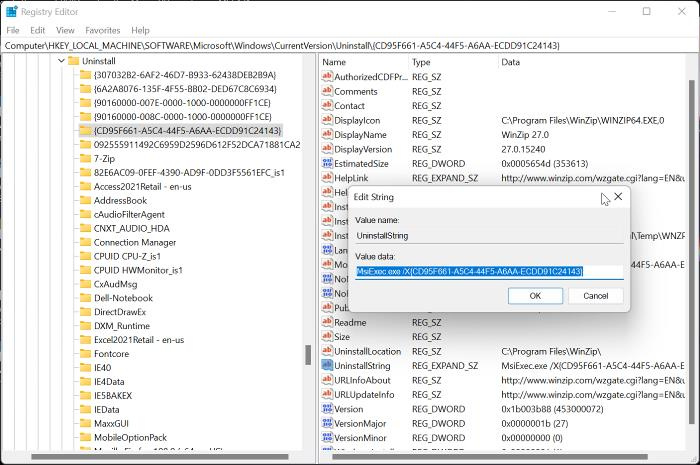
উইন্ডোজ রেজিস্ট্রি, একটি ডাটাবেস হিসাবে যা উইন্ডোজ অপারেটিং সিস্টেমের জন্য কনফিগারেশন সেটিংস সংরক্ষণ করে, এছাড়াও রেজিস্ট্রি এডিটর ব্যবহার করে WinZip আনইনস্টল করতে ব্যবহার করা যেতে পারে। এই পদ্ধতিটি ব্যবহার করার জন্য নিম্নলিখিত পদক্ষেপগুলি রয়েছে:
- চাপুন উইন্ডোজ + আর রান কমান্ড উইন্ডো খুলতে, টাইপ করুন regedit , এবং আঘাত আসতে .
- উইন্ডোজ রেজিস্ট্রিতে, নীচের পথে নেভিগেট করুন:
- আপনার পিসিতে প্রোগ্রামের অধীনে প্রদর্শিত হবে মুছে ফেলা কী, কিন্তু তাদের মধ্যে কিছু সংখ্যা এবং অক্ষরের সংমিশ্রণ দ্বারা প্রতিনিধিত্ব করা হবে, তাই আপনি WinZip চিনতে পারবেন না। ডান ফলকে মান পরীক্ষা করে তালিকা থেকে WinZip সনাক্ত করতে আপনাকে অবশ্যই প্রতিটি কী-তে ক্লিক করতে হবে।
- WinZip শনাক্ত হয়ে গেলে, এটি সম্পর্কে বিশদ দেখতে এটিতে বাম-ক্লিক করুন।
- ডবল ক্লিক করুন UninstallString ডান ফলকে এবং এর মান অনুলিপি করুন, যা নীচের মত হওয়া উচিত।
- এখন ক্লিক করুন উইন্ডোজ + আর কপি করা মানটি রান কমান্ড ক্ষেত্রে আবার পেস্ট করুন এবং টিপুন আসতে .
আপনাকে যা করতে হবে তা হল কমান্ড প্রম্পটগুলি অনুসরণ করুন এবং প্রোগ্রামটি আপনার কম্পিউটার থেকে কিছুক্ষণের মধ্যে মুছে ফেলা হবে।
5] একটি ম্যালওয়্যার অপসারণ টুল ব্যবহার করুন
ব্লাটওয়্যার রিমুভাল টুল নামে একটি ওপেন সোর্স প্রোগ্রাম ব্যবহার করে আপনার কম্পিউটার থেকে প্রি-ইনস্টল করা উইন্ডোজ প্রোগ্রাম এবং থার্ড-পার্টি সফ্টওয়্যার সরানো যেতে পারে। যদি পূর্ববর্তী পদ্ধতিগুলি কাজ না করে বা আপনি সেগুলি ব্যবহার করতে না পারেন, তাহলে ভাইরাস অপসারণ টুল হল আরেকটি বিকল্প যা আপনাকে আপনার কম্পিউটারে WinZip আনইনস্টল করতে হবে।
- ব্লোটওয়্যার রিমুভাল টুলটি ডাউনলোড করুন এবং ব্যাচ ফাইলটি বের করুন।
- সঠিক পছন্দ Bloatware-Removal-Utility.bat ফাইল এবং নির্বাচন করুন প্রশাসক হিসাবে চালান .
- পছন্দ করা হ্যাঁ এবং ইউটিলিটি লোড হওয়ার জন্য কিছুক্ষণ অপেক্ষা করুন।
- প্রোগ্রামের তালিকায় WinZip চেক করুন এবং বোতামে ক্লিক করুন মুছে নির্বাচিত তালিকা.
- চাপুন ডি প্রক্রিয়া শুরু করার জন্য একটি পাওয়ারশেল উইন্ডোতে।
6] একটি তৃতীয় পক্ষ আনইনস্টলার ব্যবহার করুন
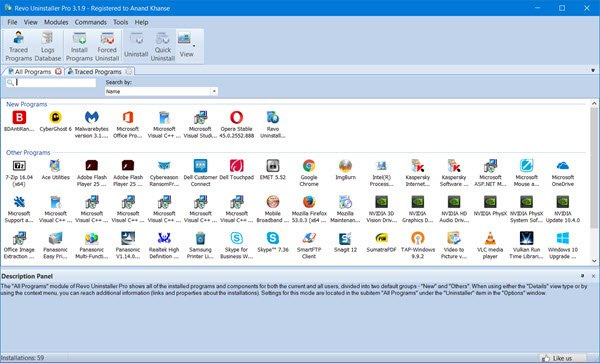
বেশ কয়েকটি তৃতীয় পক্ষের অ্যাপ্লিকেশনও পাওয়া যায় এবং আপনি আপনার কম্পিউটার থেকে অ্যাপ্লিকেশনগুলি সরাতে এই বিনামূল্যের সফ্টওয়্যার আনইনস্টলারগুলি ব্যবহার করতে পারেন। WinZip এই অ্যাপ্লিকেশনটির সাথে আনইনস্টল করা যেতে পারে, এটি আপনার কম্পিউটার থেকে অ্যাপ্লিকেশনগুলি সরানো সহজ করে তোলে।
এই আনইনস্টলারগুলির মধ্যে, কিছু প্রস্তাবিত বিকল্প হল রেভো আনইনস্টলার, আইওবিট আনইনস্টলার এবং ওয়াইজ প্রোগ্রাম আনইনস্টলার।
কীভাবে মাইক্রোসফ্ট পরিবারের বৈশিষ্ট্যগুলি থেকে মুক্তি পাবেন
এছাড়াও পড়ুন: উইন্ডোজে মুছে ফেলার পরে অবশিষ্ট ফাইলগুলি কীভাবে মুছবেন
WinZip কি উইন্ডোজে প্রি-ইনস্টল করা আছে?
না, WinZip Windows কম্পিউটারে আগে থেকে ইনস্টল করা নেই। WinZip ফাইল এবং ফোল্ডারগুলি সংকুচিত এবং সংরক্ষণাগার করার জন্য একটি তৃতীয় পক্ষের সরঞ্জাম। আপনি যদি আপনার কম্পিউটারে সফ্টওয়্যারটি খুঁজে পান তবে সম্ভবত এটি কোনও অ্যাপ্লিকেশন বা অন্য কেউ ইনস্টল করেছেন৷















